Snapchat naudojimas gali padėti tau būti kūrybingam ir unikalais sukurti savo žinutes. Teksto pridėjimas prie tavo Snaps gali padidinti tavo draugų ar sekėjų dėmesį ir padaryti tavo turinį patrauklesnį. Šiame vadove parodysiu, kaip efektyviai pridėti tekstą prie savo Snap, kad tavo komunikacija būtų pakelta į naują lygį.
Pagrindinės įžvalgos
- Turi galimybę pridėti tekstą įvairiomis šriftų rūšimis ir dydžiais.
- Priedėjus nuorodas ir emotikonus, tavo Snap’as gali tapti dar labiau kontekstualizuotas.
- Tekstą gali lengvai redaguoti ir perkelti.
- Istorijas taip pat lengva pritaikyti su tekstu, siekiant išryškinti svarbią informaciją.
Žingsnis po žingsnio vadovas
1. Užfiksuok nuotrauką
Pradėk užfiksuodamas nuotrauką. Tai yra tavo Snap’o pagrindas. Turi galimybę pridėti įvairių medijų, tačiau gera nuotrauka yra pirmas žingsnis. Tiesiog paspausk užrakto mygtuką, kad užfiksuotum vaizdą.
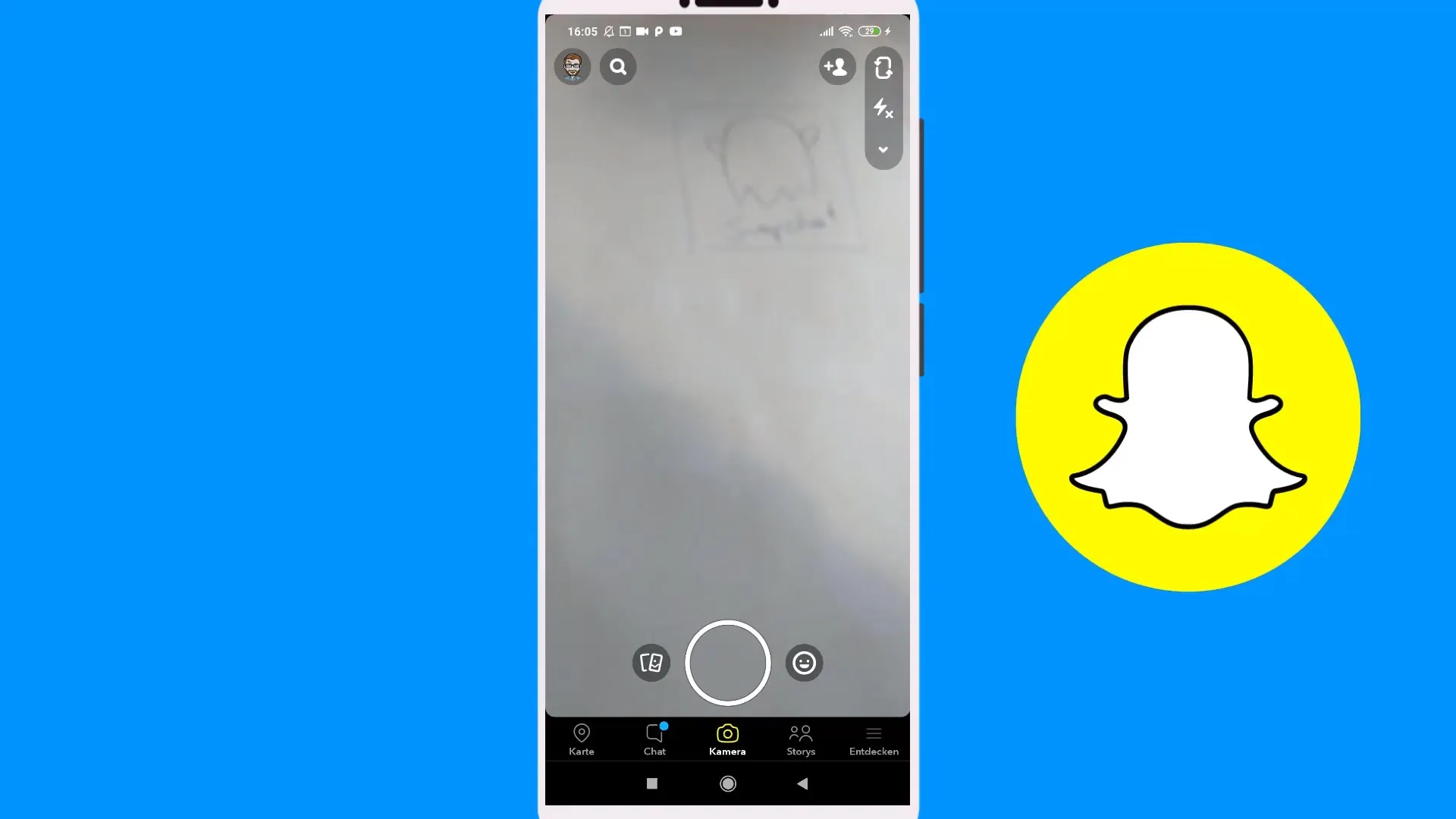
2. Pasirink teksto įrankį
Dabar turėtum pasirinkti teksto įrankį. Paspausk didelį „T“ dešinėje šoninėje juostoje. Tai atvers teksto redagavimo parinktis, kuriose galėsi pasirinkti įvairius šriftus ir dydžius.
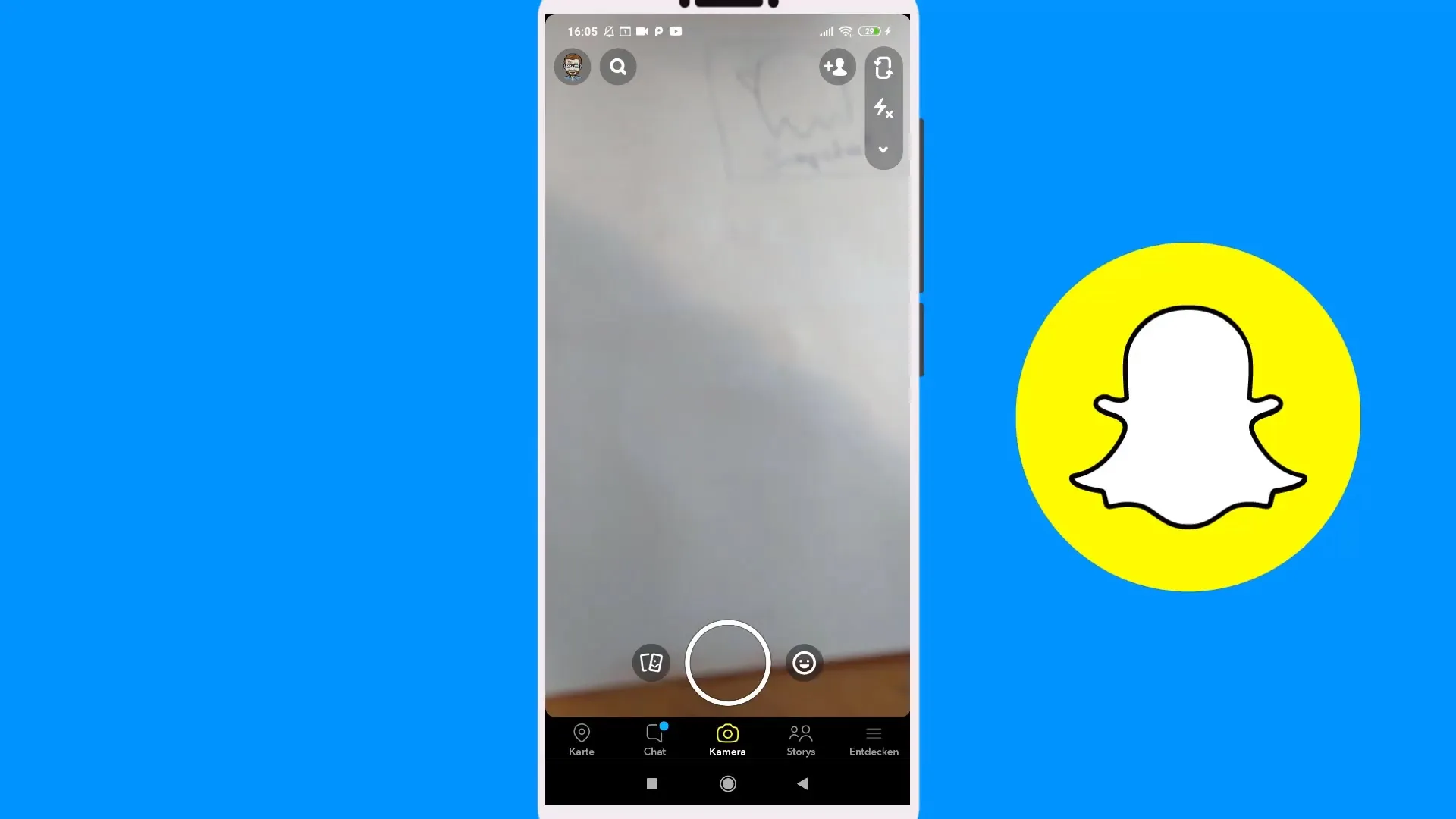
3. Įvesk tekstą
Dabar gali įvesti savo tekstą. Parašyk, pavyzdžiui, „Sveiki“ arba kitą žinutę. Turi laisvę būti kūrybingas ir sukurti tekstą, kaip tik nori.
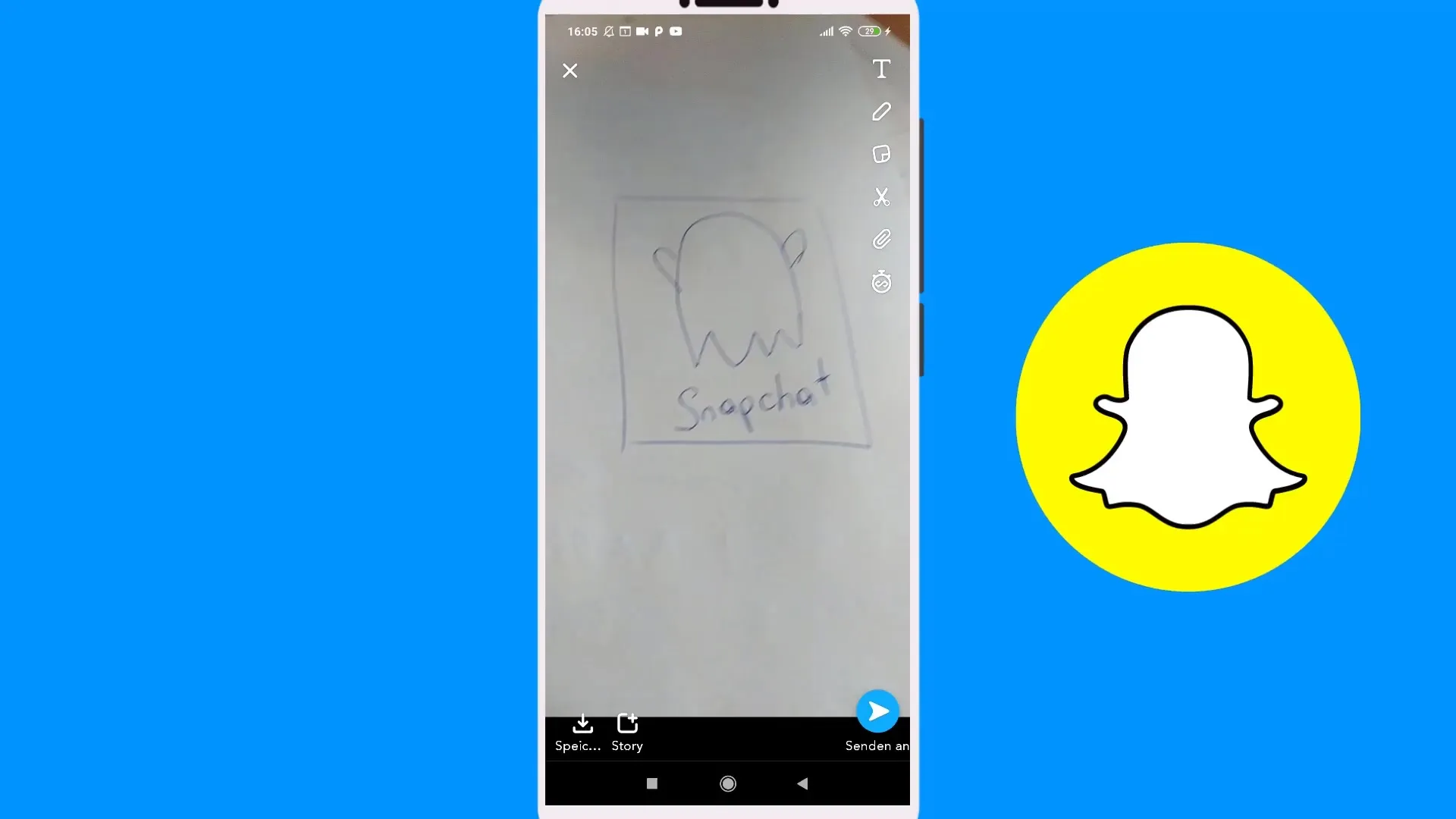
4. Priderink šriftą ir dydį
Žemiau turi galimybę pasirinkti šriftą. Gali rinktis tarp įvairių variantų, tokių kaip klasikinis šriftas, etiketės formatas ar net „baisus“ šriftas. Eksperimentuok su variantais, kad rastum geriausią išvaizdą savo Snap’ui.
5. Position text
Norėdamas sukurti tekstą, tiesiog paspausk ant teksto, palaikyk jį ir perkelk į pageidaujamą vietą ekrane. Naudodamas du pirštus gali pakeisti teksto dydį, kad jis puikiai tilptų tavo Snap’e.
6. Redaguok tekstą
Jei jau įvedei tekstą, bet kada gali jį redaguoti. Tiesiog paspausk ant teksto ir pridėk norimą turinį. Pavyzdžiui, gali informuoti, kad tavo naujas „YouTube“ vaizdo įrašas yra internete.
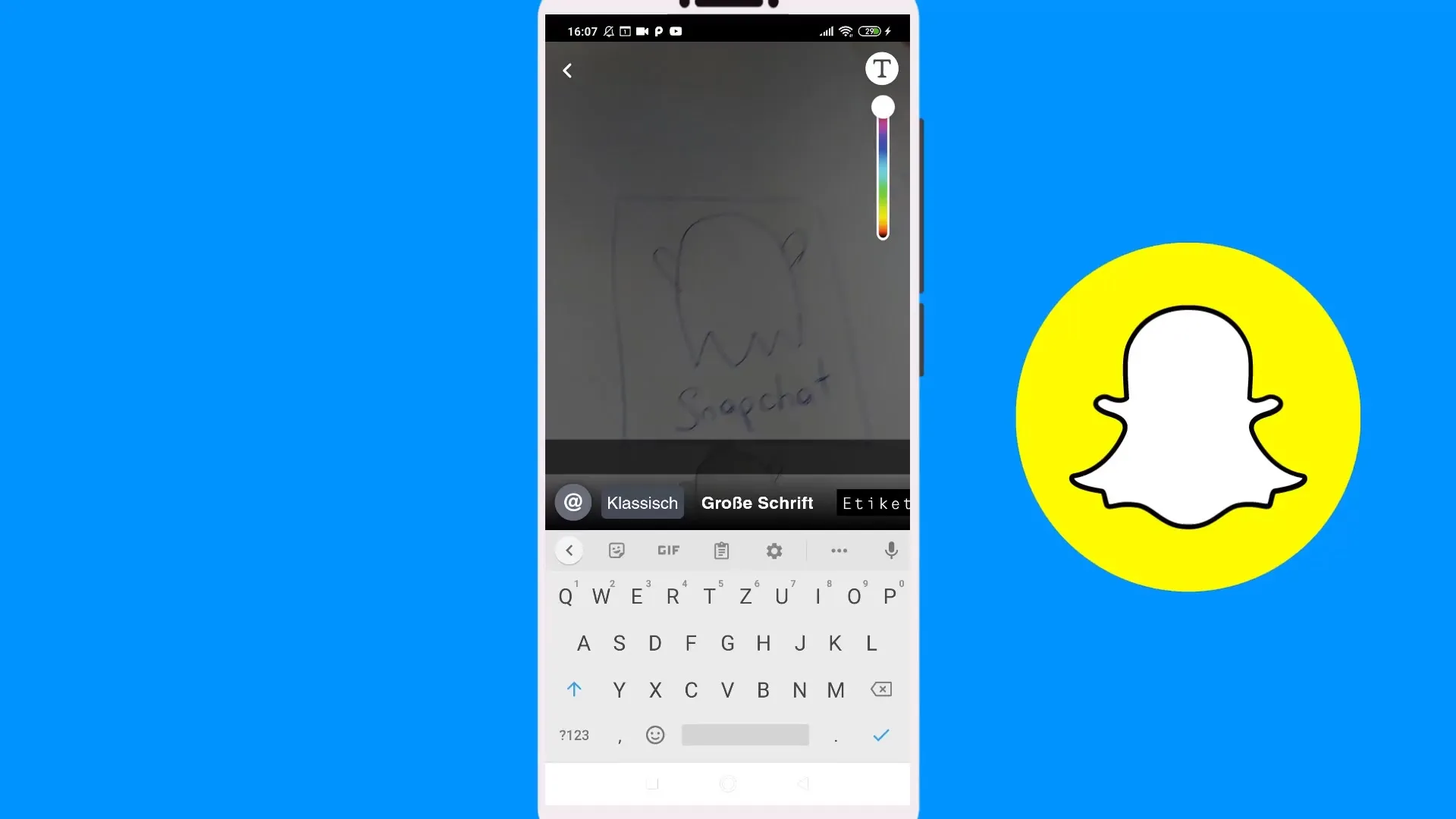
7. Naudok lipdukus ir iškirpk
Jei nori išryškinti egzistuojantį vaizdą ar dalį savo nuotraukos, gali naudoti iškirpimo funkciją. Su ja iškirpsi elementą, kuris vėliau bus išsaugotas kaip lipdukas. Šiuos lipdukus galima lengvai naudoti ateities Snap’uose.
8. Pridėti nuorodas
Norėdamas padidinti bendravimą, gali pridėti nuorodą prie savo Snap’o, kas ypač naudinga marketingo tikslais. Nepamiršk, kad gali pridėti nuorodą prie savo istorijos, kad tavo turinys būtų dar labiau prieinamas.
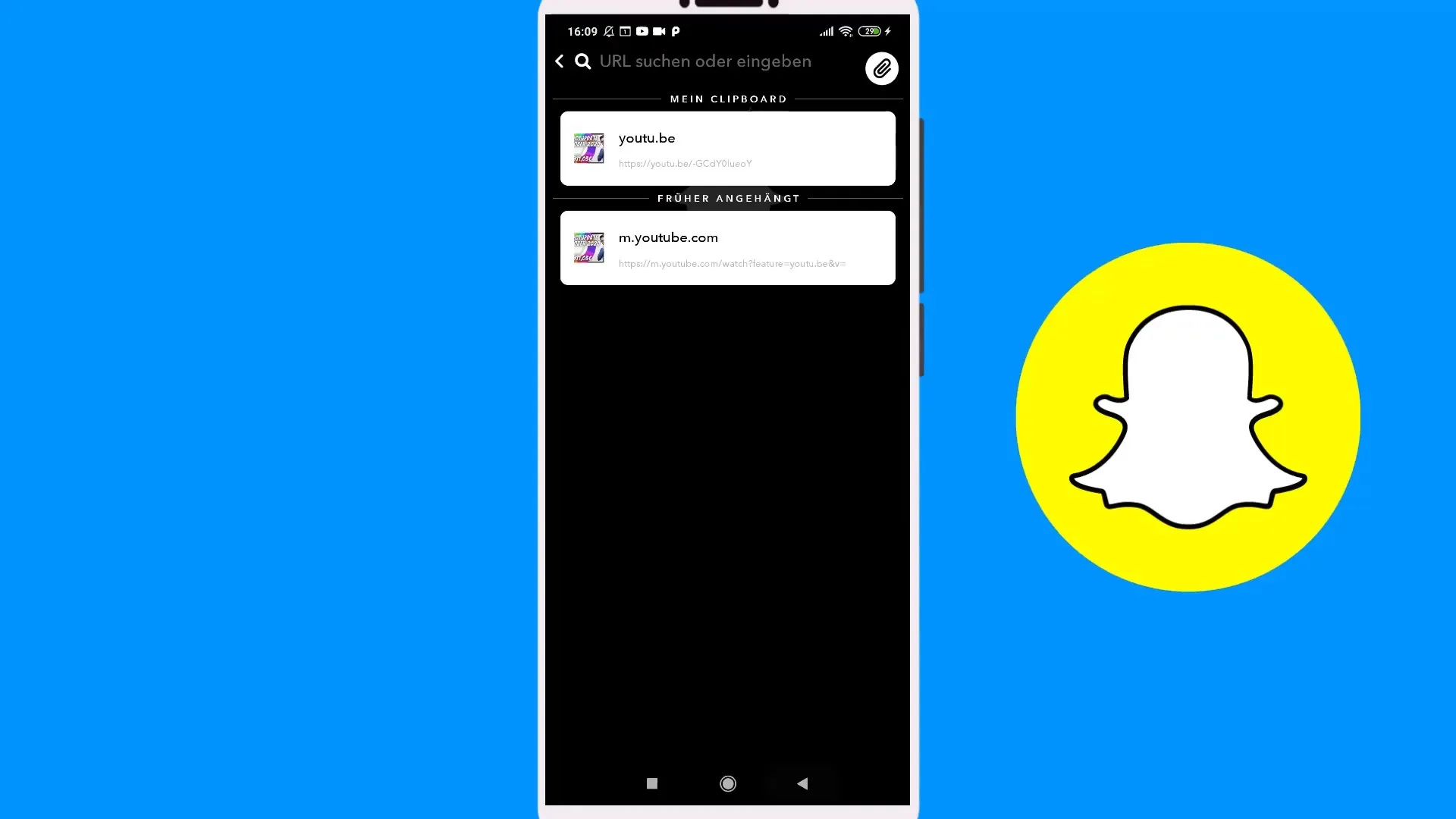
9. Nustatyti Snap’o trukmę
Turi galimybę nustatyti, kiek laiko tavo Snap’as bus matomas. Rinkis iš 1 iki 10 sekundžių arba palik jį neribotą laiką matomą, kad žiūrovai galėtų jį ilgiau stebėti.
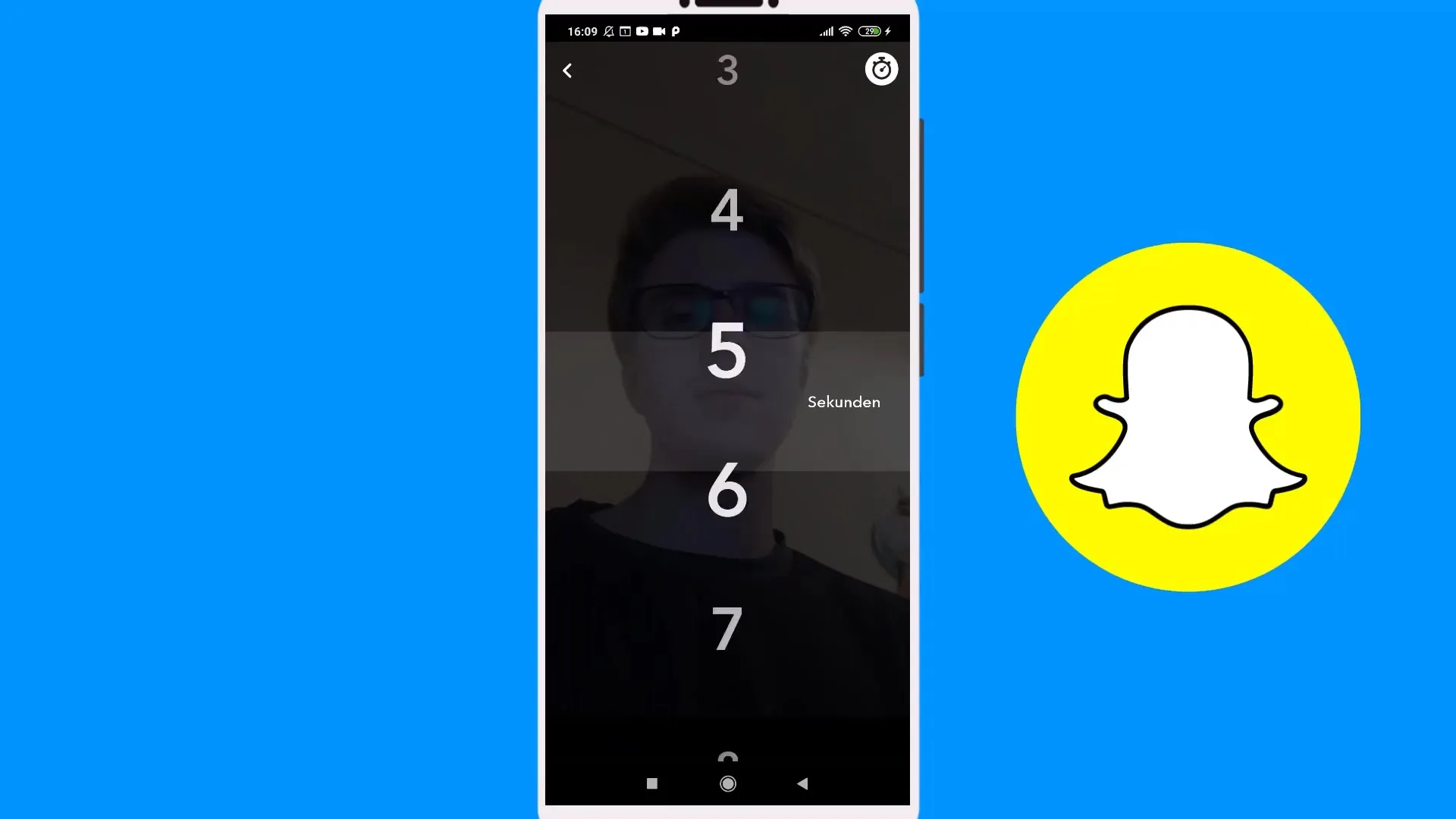
10. Išskirk savo turinį
Žymėk save savo Snap’e, kad atkreiptum dėmesį į savo turinį. Tai gali būti naudinga skatinti nuolaidas ar specialų turinį.
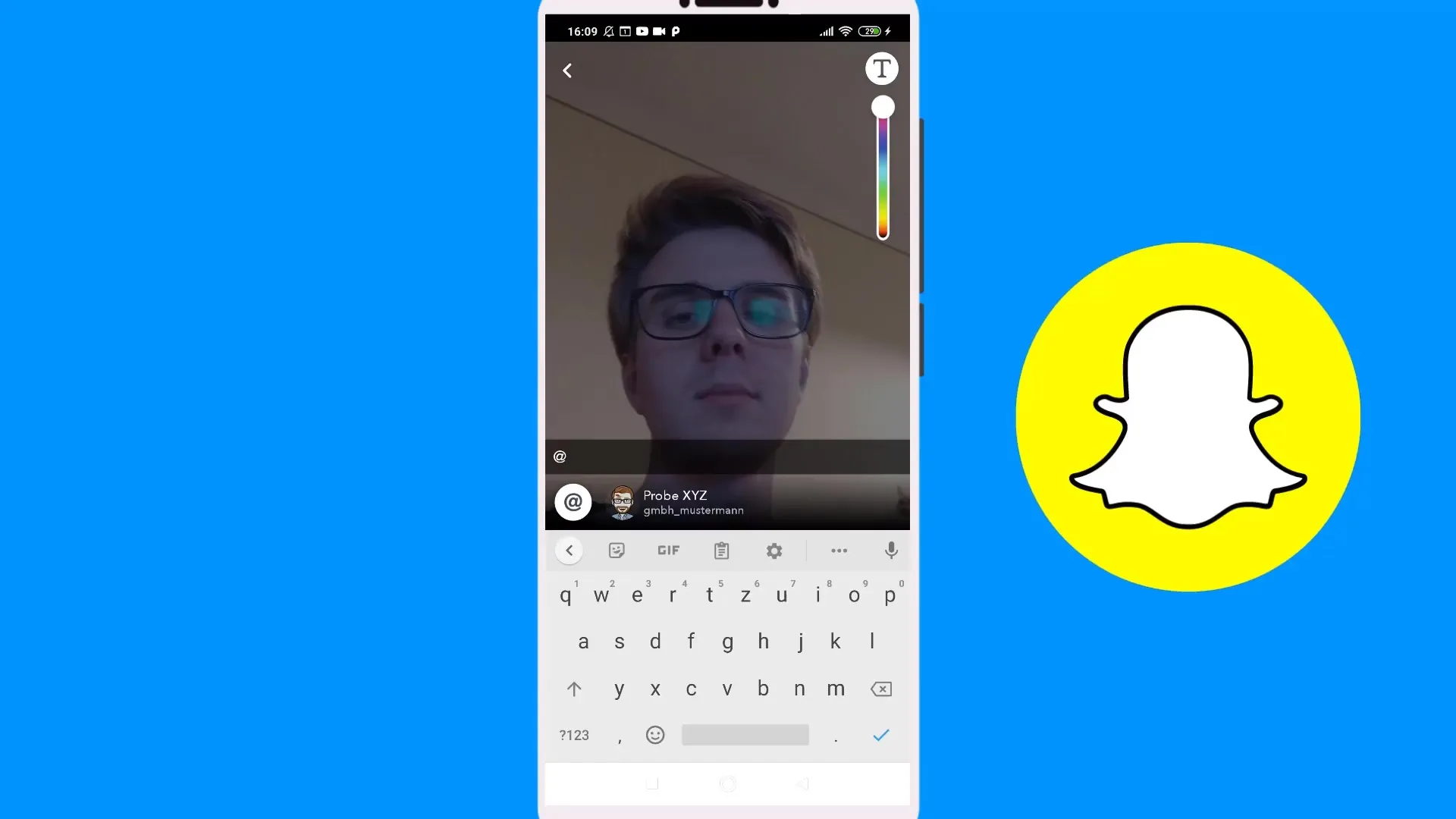
Santrauka – Sukurk Snap’ą ir pridėk tekstą Snapchat’e
Mes peržiūrėjome įvairius žingsnius, kaip pridėti tekstą prie savo Snap’ų. Nuo nuotraukos pasirinkimo iki galutinio teksto pritaikymo, dabar turi visus įrankius, kad sukurtum patrauklų ir informatyvų turinį.
Dažnai užduodami klausimai
Ką daryti, jei negaliu suformuoti teksto?Patikrink, ar teksto pasirinkimas yra aktyvuotas, paspaudus ir laikant. Bandyk dar kartą.
Ar galiu pritaikyti teksto spalvas?Taip, redagavimo režime gali keisti teksto spalvas.
Ar yra būdas ištrinti tekstą?Taip, tiesiog paspausk ant teksto ir pasirink ištrynimo parinktį arba perkelk jį į šiukšliadėžę.
Ar galiu naudoti emotikonus?Taip, emotikonus taip pat galima pridėti, kad savo žinutes padarytum gyvesnes.
Kaip pridėti nuorodą prie savo istorijos?Naudok nuorodos pridėjimo parinktį, kuri yra pasiekiama teksto redagavimo įrankiuose.


